


我们日常在使用win7电脑的时候,难免会遇到一些电脑问题,一些用户在打开win7电脑的时候发现桌面黑屏只有鼠标可以动,那么遇到这种情况我们应该怎么办呢?下面小编给大家分享一下win7开机进系统黑屏只有鼠标能动的解决方法,一起来看看吧。

第一种方法:我们先重启win7电脑,重启之后我们立即不停的按键盘上的“F8”键,在弹出的高级系统菜单中选择“最后一次正确的配置”进入看看。

第二种方法:在开机黑屏只有鼠标的界面中,按下键盘上的快捷键:“CTRL+SHIFT+ESC”,在弹出的win7系统任务管理器窗口,在进程中里面找到 Explorer.exe进程并结束掉, 然后新建运行 Explorer.exe 尝试是否能进入win7系统。
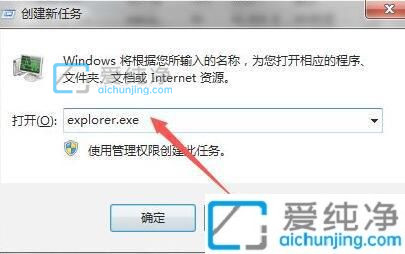
第三种方法:再次重启电脑,按下键盘上的“F8”进入安全模式。如果是因为安装过什么才导致无法正常启动的话,在安全模式中进行反操作也是能解决问题的。

第四种方法:如果上面的三种方法都没有办法解决这个问题的话,那应该就是系统文件出现了损坏,只能重装Win7系统了。
上述给大家介绍的就是win7开机进系统黑屏只有鼠标能动的解决方法了,遇到这样情况的小伙伴们可以学习上述方法步骤来进行操作吧,更多精彩资讯,尽在爱纯净。
| 留言与评论(共有 条评论) |